Complementos
Storybook tiene un ecosistema sólido de complementos, o "addons" que puedes utilizar para mejorar la experiencia del desarrollador para todos en tu equipo. Puedes ver todo los complementos aquí.
Si has estado siguiendo este tutorial, ya encontraste varios complementos y configuraste uno en el capítulo Testing.
Hay complementos para cada posible caso de uso, y demoraría una eternidad en escribir sobre todos. Vamos a integrar uno de los complementos más populares: Controls.
¿Qué es Controls?
Controls permite a los diseñadores y desarrolladores explorar el comportamiento de los componentes jugando con sus argumentos. No se requiere código. Controls crea un panel adicional junto a tus historias para que puedes editar sus argumentos en vivo.
Las nuevas instalaciones de Storybook incluyen Controls listo para usar. No se necesita configuración adicional.
Los complementos desbloquean nuevos flujos de trabajo de Storybook
Storybook es un entorno de desarrollo basado en componentes maravilloso. El complemento Controls convierte a Storybook en una herramienta de documentación interactiva.
Utilizando Controls para encontrar casos extremos
Con Controls, ingenieros de control de calidad (QA), ingenieros de UI o cualquier otra parte interesada pueden llevar el componente al límite. Considerando el siguiente ejemplo, ¿qué pasaría con nuestra Task si agregamos una cadena ENORME?
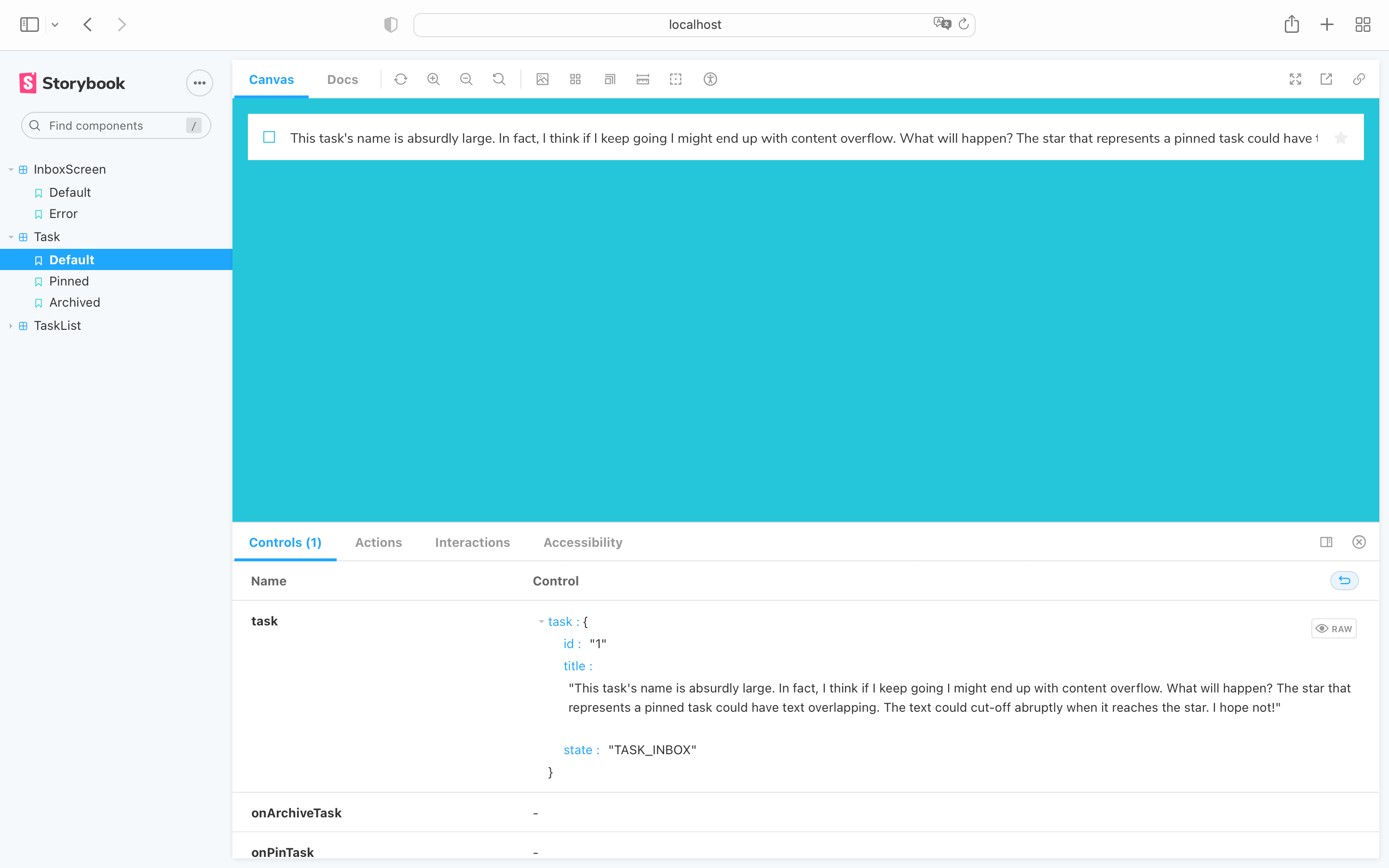
Eso no está bien. Parece que el texto se desborda más alla de los límites del componente Task.
Controls nos permitió verificar rápidamente diferentes entradas a un componente (en este caso, una cadena larga) y redujo el trabajo requerido para descubrir problemas de interfaz de usuario.
Ahora solucionemos el problema con el desbordamiento agregando un estilo a Task.js:
export default function Task({ task: { id, title, state }, onArchiveTask, onPinTask }) {
return (
<div className={`list-item ${state}`}>
<label
htmlFor="checked"
aria-label={`archiveTask-${id}`}
className="checkbox"
>
<input
type="checkbox"
disabled={true}
name="checked"
id={`archiveTask-${id}`}
checked={state === "TASK_ARCHIVED"}
/>
<span
className="checkbox-custom"
onClick={() => onArchiveTask(id)}
/>
</label>
<label htmlFor="title" aria-label={title} className="title">
<input
type="text"
value={title}
readOnly={true}
name="title"
placeholder="Input title"
+ style={{ textOverflow: 'ellipsis' }}
/>
</label>
{state !== "TASK_ARCHIVED" && (
<button
className="pin-button"
onClick={() => onPinTask(id)}
id={`pinTask-${id}`}
aria-label={`pinTask-${id}`}
key={`pinTask-${id}`}
>
<span className={`icon-star`} />
</button>
)}
</div>
);
}
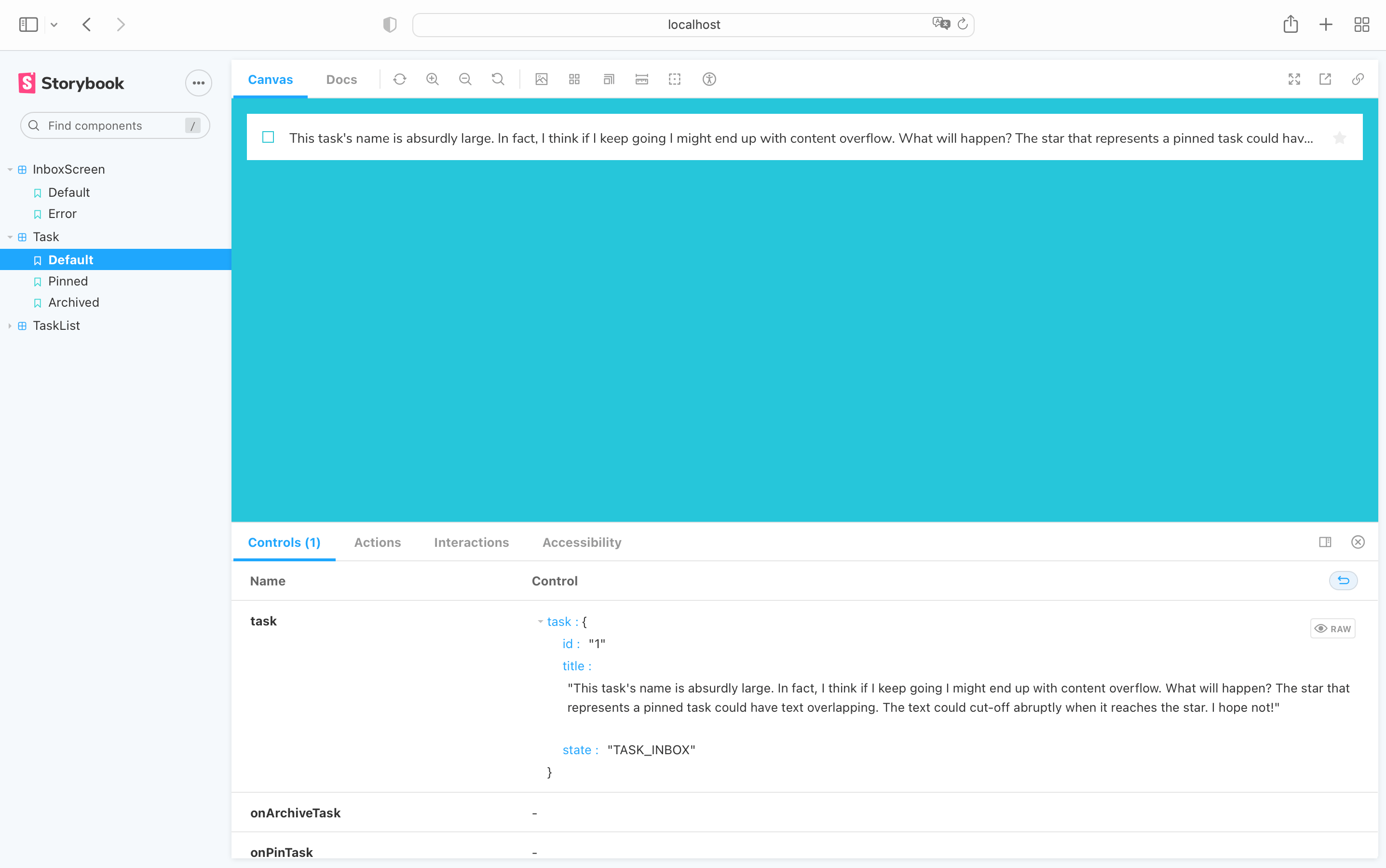
Hemos resuelto el problema. Cuando el texto alcanza el límite del área de Task, usamos unos puntos suspensivos para truncar el texto.
Agregando una nueva historia para evitar regresiones
En el futuro, podemos reproducir manualmente este problema ingresando la misma cadena a través de Controls. Pero es más fácil escribir una historia que muestre este caso extremo. Eso amplia nuestra cobertura de pruebas de regresión y describe claramente los límites de los componentes para el resto del equipo.
Agrega una nueva historia para el caso de texto largo en Task.stories.js:
const longTitleString = `This task's name is absurdly large. In fact, I think if I keep going I might end up with content overflow. What will happen? The star that represents a pinned task could have text overlapping. The text could cut-off abruptly when it reaches the star. I hope not!`;
export const LongTitle = Template.bind({});
LongTitle.args = {
task: {
...Default.args.task,
title: longTitleString,
},
};
Ahora podemos reproducir y trabajar en este caso extremo con facilidad.
Si estamos haciendo pruebas visuales, las pruebas nos dirán si la solución de truncamiento se rompe. Los casos extremos podrían ser ignorados sin la cobertura de prueba.
💡 Controls es una excelente manera de hacer que los que no son desarrolladores jueguen con tus componentes e historias. Puede hacer mucho más que hemos visto aquí; recomendamos leer la documentación oficial para aprender más al respecto. Sin embargo, hay muchas más formas de personalizar Storybook para que se adapte a tu flujo de trabajo con complementos. En la guía de crear un complemento te enseñaremos eso, mediante la creación de un complemento que te ayudará a potenciar tu flujo de trabajo de desarrollo.
Fusionar cambios
¡No olvides fusionar (merge) tus cambios con git!